
કેટલીકવાર, કોઈપણ કારણોસર, અમે અમારા આઇફોન અમને કોઈ ટેક્સ્ટ વાંચવા માંગીએ છીએ. ઉદાહરણ તરીકે, વ walkingકિંગ કરતી વખતે કોઈ પુસ્તક મૂકવું અથવા તે જ સમયે નકલ કરવા માટે કોઈ ટેક્સ્ટ સાંભળવું. ઘણા કારણો છે. તેમાંથી એક, અલબત્ત, નબળી દ્રષ્ટિવાળા લોકો માટે છે. આ સંદર્ભે Appleપલને ખૂબ સારો પ્રતિસાદ મળ્યો છે. આ લેખમાં આપણે સમજાવીશું તમને ગ્રંથો વાંચવા માટે તમારા આઇફોનને કેવી રીતે ગોઠવવું ચોક્કસ ક્ષણ પર. જેમ કે હું હંમેશાં કહું છું, તે એક સરળ પ્રક્રિયા છે, પરંતુ એક કે જે તમારે જાણવું જોઈએ.
કેવી રીતે આઇફોનને મોટેથી ટેક્સ્ટ વાંચવા માટે
- અમે ખોલીએ છીએ સેટિંગ્સ.
- અમે જઈ રહ્યા છે જનરલ.
- અમે રમ્યા સુલભતા.
- જઈ રહ્યા હતા વોઝ.
- અમે સક્રિય કરીએ છીએ "પસંદગી વાંચો" અને "સ્ક્રીન વાંચો".
- અમે ગતિ સેટ કરી વાંચન.


- વૈકલ્પિક: «વoicesઇસ within ની અંદર આપણે વ voiceઇસની ભાષા બંને પસંદ કરી શકીએ છીએ અને જો આપણે ગુણવત્તા વધુ સારી હોવી જોઈએ કે નહીં. સુધારેલ સ્પેનિશ 147 એમબીનો કબજો કરે છે જે આપણે ડાઉનલોડ કરવો પડશે.
હવે આપણે તેની ગોઠવણી કરી છે, ચાલો જોઈએ કે તે અમને કેવી રીતે ટેક્સ્ટ વાંચી શકે છે. અમારી પાસે બે પદ્ધતિઓ ઉપલબ્ધ હશે.
પસંદગી વાંચો
આ વિકલ્પ કોઈપણ એપ્લિકેશનમાં કાર્ય કરે છે જેમાં એક ટેક્સ્ટ છે જે આપણે પસંદ કરી શકીએ છીએ, જેમ કે મેઇલ, નોંધો અથવા કેટલાક વેબ પૃષ્ઠો. આપણે જે કરવાનું છે તે નીચે મુજબ છે:
- અમે ઇચ્છિત ટેક્સ્ટને પસંદ કરીએ છીએ.
- અમે જમણી તરફ વળીએ છીએ અને "વ Voiceઇસ" રમીએ છીએ.
તે ક્ષણે, સિરીનો અવાજ આ ટેક્સ્ટ અમને વાંચશે. તે આપણને વાદળી રંગમાં ચિહ્નિત કરેલું બધું વાંચશે.
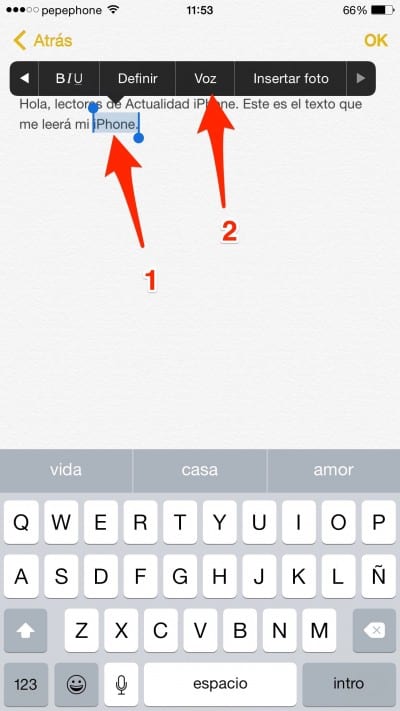
સ્ક્રીન વાંચો
આ પદ્ધતિ આઇઓએસ 8 સાથે આવી હતી. એકવાર સેટિંગ્સમાં વિકલ્પ સક્રિય થયા પછી, અમારી પાસે કોઈપણ સ્ક્રીન પર નવી ઇશારો ઉપલબ્ધ હશે. તેને સક્રિય કરવા માટે, ફક્ત બે આંગળીઓ ઉપરથી નીચે આઇફોનને સ્લાઇડ કરો. અમે જોશું કે એપ્લિકેશનના નામ, ટર્ટલ અને સસલું (ગતિ) અને પ્લેબેક / વિરામ નિયંત્રણો સાથે એક મેનૂ દેખાશે. એકવાર બે આંગળીઓ લપસી ગયા પછી, અમારું આઇફોન સ્ક્રીન પરની બધી સામગ્રી વાંચવાનું શરૂ કરશે. જો આપણે ઇચ્છીએ છીએ, તો આપણે તે જોવા માટે સ્ક્રીન પર નજર કરી શકીએ છીએ. તમે જે શબ્દ વાંચો છો તે વાદળી હશે.
જો આપણે દેખાતી વિંડોને સ્પર્શ કર્યા વિના બીજા છીએ, તો આપણે જોઈશું કે તે નાનું થયેલ છે, એક સહાયક ટચ જેવું જ એક બિંદુ છોડીને, પરંતુ તીર અને કાળા વડે.
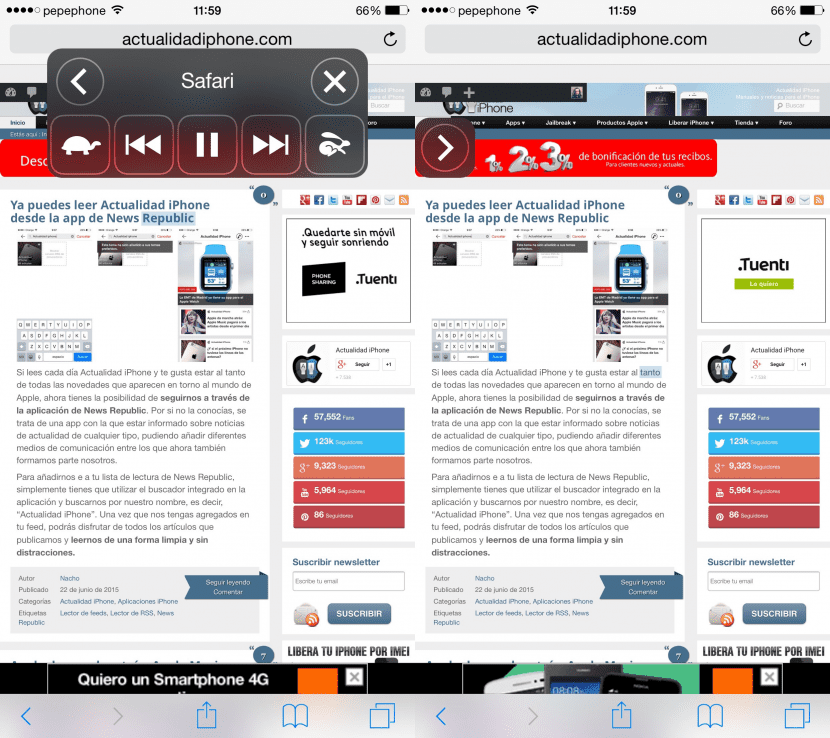
સફારી જેવી એપ્લિકેશનમાં, તે "રીડર" ને સક્રિય કરવા યોગ્ય છે. રીડર એ પટ્ટાઓ છે જે URL ની ડાબી બાજુ દેખાય છે. જો આપણે વાચકને સક્રિય કરીએ છીએ, તો ફોટા અને અતિરિક્ત ટેક્સ્ટ અદૃશ્ય થઈ જશે, અમને ફક્ત મહત્વપૂર્ણ ટેક્સ્ટ અને છબીઓ છોડીને. જો આપણે રીડરને સક્રિય નહીં કરીએ અને તેને આખી વેબસાઇટ વાંચવા માટે કહીએ નહીં, તો તે બધા મેનુઓ વાંચશે અને તે અમને ખોવાઈ જશે.
રીડ સ્ક્રીન વ Voiceઇસઓવરથી અલગ છે કે બીજો એક આઇફોન સ્ક્રીન પર એકદમ બધું વાંચશે. તે ખાસ કરીને ગંભીર દ્રષ્ટિની સમસ્યાઓવાળા લોકો માટે બનાવવામાં આવ્યું છે અને ઉદાહરણ તરીકે, સ્પ્રિંગબોર્ડ એપ્લિકેશંસનાં નામ વાંચશે.


એશ્લે મેરી જીમેનેઝ
ફેસબુક ખુલતું નથી અને ક્રેશ થાય છે
તેનો ઉપયોગ કરશો નહીં, સ્પર્શની વિધેયોમાં ફેરફાર કરો.
તે ખરેખર કાર્ય કરે છે, મને ખબર પણ નહોતી કે આઇફોન તે કરી શકે છે
હુઉઉ !!!! જો તે મહાન કામ કરે છે. આભાર.
હું મારા આઇફોનને લ lockક કરવામાં અને ટેક્સ્ટને વાંચન ચાલુ રાખવા માટે તેને કેવી રીતે ગોઠવી શકું?